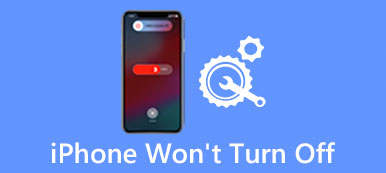Si ha estado usando Windows 8 durante un período de tiempo, desea actualizar a Windows 10 con una alerta de error, valor inválido para el registro.
Cuando desea abrir algunas imágenes JPG, que se veían bien en Windows 8, ¿cómo solucionar este problema?
En realidad, este problema generalmente se ve después de actualizar desde Windows 10 / 8 / 8.1 / 7.
Según nuestra investigación, es más probable que la apertura de imágenes JPG y PNG provoque este error.

Teniendo en cuenta que las imágenes son el tipo de datos más común que usamos todos los días, le mostraremos cómo deshacerse de un valor no válido por error de registro sin pérdida de datos a continuación.
- Parte 1: descripción general del error "Valor no válido para el registro"
- Parte 2: Cómo corregir el error "Valor no válido para el registro" en Windows 10/8/7
- Parte 3: Cómo recuperar imágenes perdidas con el error "Valor no válido para el registro"
Parte 1: Descripción general del error "Valor no válido para el registro"
Algunas personas informaron que se produce un error de Valor JPG no válido en el registro al abrir imágenes en la aplicación Fotos de Windows 10. Esto se debe a que las entidades de registro de la versión anterior permanecen intactas en el nuevo Windows. Están en conflicto con Windows 10, por lo que no puede ver sus imágenes en Fotos.

Parte 2: Cómo corregir el error "Valor no válido para el registro" en Windows 10/8/7
En esta parte, le mostraremos cómo corregir un valor no válido para el registro de Windows 10 / 8 / 7 y abrir las imágenes normalmente.
Way 1: Limpia las cachés de Windows Store
Paso 1: Haga clic en el menú "Inicio" para expandirlo y busque "wsreset.exe".
Paso 2: Haga clic derecho en el resultado y elija "Ejecutar como administrador".
Paso 3: A continuación, la Tienda Windows se abrirá con una ventana del símbolo del sistema. Cuando se le solicite un mensaje que dice que se borró la memoria caché de la Tienda, volverá a la Tienda Windows.
Ahora, vuelva a abrir la aplicación Fotos, el valor no válido para el error de registro debería desaparecer.

Way 2: Restablecer la aplicación de fotos
Paso 1: Mantenga presionado "Win + I" para abrir la ventana "Configuración de Windows" y elija la opción "Sistema".
Paso 2: Vaya a "Aplicaciones y funciones" en la columna de la izquierda y busque la aplicación "Fotos" en la lista.
Paso 3: Expanda las "Opciones avanzadas" en la aplicación Fotos y haga clic en el botón Restablecer. Espere a que finalice el proceso, intente abrir sus imágenes nuevamente.

Way 3: Corrige un valor no válido para el registro de JPG con el registro
Paso 1: Mantenga presionado "Win + R" para abrir el cuadro de diálogo Ejecutar, y luego ingrese regedit en el cuadro y presione la tecla "Enter". Esto abrirá el Editor del registro.
Paso 2: Navegue a HKEY_CURRENT_USER \ Software \ Classes \ LocalSettings \ Software \ Microsoft \ Windows \ CurrentVersion \ AppModel \ Repository \ Families \.
Paso 3: Despliegue la subclave de "Microsoft.Windows.Photos_8wekyb3d8bbwe". Si hay más de una entidad para la subclave, elimine las desactualizadas.

Way 4: arregla el error con MicrosoftFixIt
Paso 1: Visitar support.microsoft.com/fixit en su navegador y elija "Windows" en la página de inicio.
Paso 2: A continuación, desplácese hacia abajo y busque la opción "Aplicaciones en Windows 10", haga clic en ella y luego elija "Fotos" y siga las instrucciones en pantalla para completar la solución de problemas del valor no válido para el registro.

Way 5: Solución de problemas por el Comprobador de archivos de sistema y Check Disk
Paso 1: Expanda el menú "Inicio" y ejecute "Símbolo del sistema como administrador".
Paso 2: Ejecutar los comandos sucesivamente:
Sfc / scannow
sfc / scannow / offbootdir = c: \ / offwindir = c: \ windows
Paso 3: Cuando termine, reinicie su PC, ejecute una ventana de símbolo del sistema y ejecute "chkdsk [letra de unidad del sistema] / F".
Paso 4: A continuación, reinicie su PC de nuevo. El valor no válido para el error de registro puede no volver a ocurrir.
El Comprobador de archivos de sistema también puede ayudarle reparar inicio de Windows problema.

Way 6: Reinstalar la aplicación de fotos
Paso 1: Presione Win + Q y luego busque Powershell, puede hacer clic derecho en él y elegir Ejecutar como administrador.
Paso 2: Puedes escribir Get-AppxPackage * photos * | Quite-AppxPackage en la ventana para desinstalar la aplicación Fotos.
Paso 3: A continuación, ingrese Get-AppxPackage -AllUsers| Foreach {Add-AppxPackage -DisableDevelopmentMode -Register "$ ($_.InstallLocation)\AppXManifest.xml"} para reinstalar la aplicación Fotos.
Paso 4: Una vez que se complete el proceso, abra sus imágenes para probar si se repara un valor no válido para el error de registro.

Parte 3: Cómo recuperar imágenes perdidas con el error "Valor no válido para el registro"
Si le preocupa la pérdida de datos debido a un valor no válido para el error de registro, Apeaksoft Recuperacion de imagenes podría ayudarte Sus características principales incluyen:
- Fácil de usar y recuperar las imágenes perdidas de su memoria con un solo clic.
- Recuperación de archivos en diversas situaciones, incluido un valor no válido para el error de registro.
- Admite una variedad de formatos de imagen, como JPG, ICO, PNG, BMP, GIF, PSD, TIFF, RAW, etc.
- Recuperación sin pérdida y restaurar fotos En formato y calidad originales.
- Vista previa de todas las imágenes perdidas para la recuperación selectiva.
- Es ligero y puede restaurar imágenes perdidas de forma rápida y segura.
- Además, la recuperación de datos está disponible para Windows 10 / 8.1 / 8 / Vista / XP.
En resumen, el mejor software de recuperación de imágenes casi equipa todas las funciones que está buscando.
Cómo recuperar imágenes perdidas cuando se produce un error de valor no válido para el registro
Paso 1: Escanea toda la memoria para buscar imágenes perdidas
Cuando ocurra un valor no válido para el error de registro, inicie Picture Recovery después de instalarlo en su PC.
En la interfaz de inicio, seleccione "Imagen" en el área de Tipo de datos y luego elija dónde se almacenaron originalmente sus imágenes. Una vez que haga clic en el botón "Escanear", Picture Recovery funcionará automáticamente.

Paso 2: Vista previa de imágenes antes de la recuperación de datos
Después de escanear, aparecerá la ventana de resultados con todas las imágenes legibles.
Vaya a la pestaña "Imagen" de la barra de navegación izquierda y abra cada carpeta en el panel de detalles derecho para ver sus imágenes. Si hay demasiadas imágenes, ingrese la palabra clave en el cuadro en la parte superior de la ventana y haga clic en "Filtrar" para encontrar una rápidamente. Además, la función "Deep Scan" puede recuperar más imágenes de la memoria.

Paso 3: Recuperar imágenes de la memoria en un solo clic
Seleccione todas las imágenes que se pierden debido a un valor no válido por error de registro y haga clic en el botón "Recuperar".
Será mejor que elija otro destino en el cuadro de diálogo emergente y comience a recuperar imágenes.

Si quieres recuperar fotos en Mac, visita esta publicación: Recuperación de fotos en Mac.
Conclusión
En este tutorial, hemos compartido cómo corregir un valor no válido para un error de registro sin pérdida de datos. Este problema suele ocurrir después de actualizar a una nueva versión de Windows. Si encuentra el problema al abrir la aplicación Fotos, no se asuste, siga nuestras guías, puede solucionar este problema en unos minutos. Además, hemos compartido la mejor recuperación de imágenes, Apeaksoft Picture Recovery, para evitar la pérdida de datos cuando ocurre un valor no válido para un error de registro.
Si tiene más preguntas sobre la aplicación Fotos, deje un mensaje debajo de esta publicación.